Cómo instalar Node.js y NPM en widnows
Cómo instalar Node.js y NPM
En este tutorial vamos a explicar cómo instalar Node.js y NPM de una manera breve y sencilla. Node.js es un entorno de ejecución de código abierto que utiliza código JavaScript en un servidor, sin necesidad de utilizar navegadores web. Node.js destaca por su alta escalabilidad, es decir, es capaz de manejar un gran número de conexiones simultáneas.
Además, es interesante el hecho de que Node.js se integra dentro de la gestión de paquetes utilizando la herramienta NPM (Node Package Manager; se instala por defecto con Node.js), la cual permite instalar numerosos componentes a través de un repositorio en línea. Si queréis indagar más sobre Node.js y NPM podéis consultar la documentación en Nodejs.org y Npmjs.com.
A continuación, los 4 pasos para instalar Node.js y NPM:
1. Entrar en https://nodejs.org/es/download/ y descargar el instalador de Node.js en el sistema operativo deseado. Podemos elegir entre Windows, Mac y Linux.
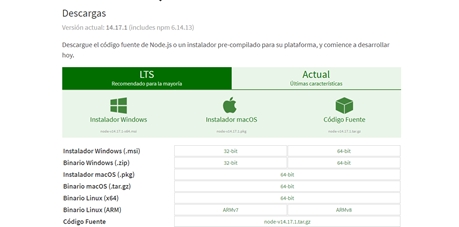
2. Ejecutar el instalador que acabamos de descargar. Simplemente debemos avanzar en el proceso de instalación.

3. Una vez finalizado el proceso de instalación, podemos comprobar fácilmente si se nos ha instalado correctamente. Para ello, vamos al intérprete de comandos de nuestro ordenador (en Windows, por ejemplo, escribir “cmd” en la barra de búsqueda y abrir la aplicación de “Símbolo del sistema”).
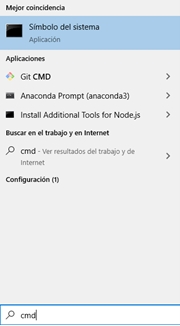

4. En la ventana de comandos, escribir node -v y pulsar la tecla Enter. Nos debería aparecer la versión que tenemos instalada de Node.js (en mi caso la versión 12.19.0). Para comprobar que se nos ha instalado también NPM, escribiremos npm -v y pulsaremos de nuevo Enter. Nos debería aparecer también en este caso la versión del Node Package Manager (en mi caso la versión 6.14.8).

Con estos 4 sencillos pasos ya tendremos instalado y disponible para utilizar todo el potencial de Node.js junto con el instalador de paquetes NPM.
Last updated